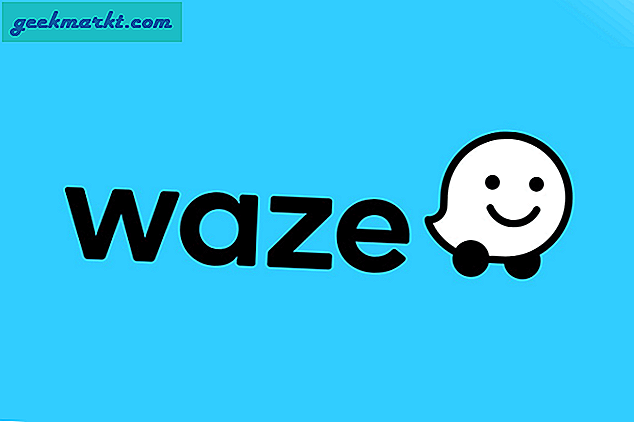ऐसा कोई दिन नहीं जाता जब हम फेसबुक मैसेंजर एप को नहीं खोलते हैं। या तो परिवार के सदस्यों से बात करने के लिए या व्यवसायों के टीम के सदस्यों से संदेश प्राप्त करने के लिए, हम लगभग हर दिन फेसबुक मैसेंजर खोलते हैं। क्या होगा यदि यह किसी नए संदेश या कॉल के लिए सूचना ध्वनि बजाना बंद कर दे? यह तब होता है जब आवश्यक अनुमति या विकल्प आपकी सेटिंग्स का अनुपालन नहीं करता है या किसी बग के कारण होता है। यहां सभी संभावित समाधान दिए गए हैं जिनका उपयोग आप एंड्रॉइड और आईफोन पर काम नहीं कर रहे मैसेंजर नोटिफिकेशन साउंड को ठीक करने के लिए कर सकते हैं।
मैसेंजर नोटिफिकेशन साउंड एंड्रॉइड और आईफोन पर काम नहीं कर रहा है
हमने दोनों मोबाइल ओएस के लिए अलग-अलग चरणों का उल्लेख किया है और शीर्षक में प्लेटफॉर्म नाम का उल्लेख किया है जहां आपको समय बचाने की आवश्यकता है। कृपया ध्यान दें कि हमने स्टॉक एंड्रॉइड के स्क्रीनशॉट शामिल किए हैं। हालाँकि, आप भिन्न ROM चलाने वाले किसी अन्य डिवाइस पर समान चरण निष्पादित कर सकते हैं।
1. अधिसूचना सेटिंग्स सत्यापित करें
अन्य विकल्पों पर जाने से पहले, पहले यह सत्यापित करना बेहतर है कि आपने मैसेंजर ऐप के लिए सूचनाएं सक्षम की हैं या नहीं। कई बार हम गलती से अलग-अलग फीचर को बंद कर देते हैं। यदि आपके साथ ऐसा होता है, तो ओएस की परवाह किए बिना ऐसी समस्या का सामना करने की संभावना है। क्या आप जानते हैं कि Messenger ऐप कई ऐसी सेटिंग्स के साथ आता है जिससे आपको गुजरना पड़ता है?
Android उपयोगकर्ता
यदि आप एक Android उपयोगकर्ता हैं, तो इन चरणों का पालन करें:
सबसे पहले अपने मोबाइल में मैसेंजर एप को खोलें और टॉप-लेफ्ट कॉर्नर पर दिख रही प्रोफाइल पिक्चर पर टैप करें। यहां आप एक सेटिंग ढूंढ सकते हैं जिसे कहा जाता है सूचनाएं और ध्वनि. यह में उपलब्ध है पसंद अनुभाग। उस पर टैप करें।
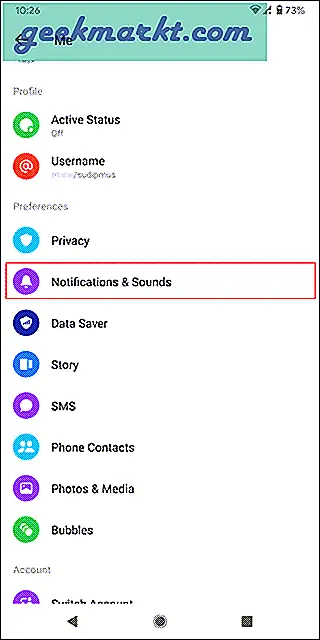
अब सुनिश्चित करें कि यह चालू है। हालाँकि Facebook Messenger आपको सूचनाओं को हमेशा के लिए म्यूट करने की अनुमति नहीं देता है, आप उन्हें एक विशिष्ट समय के लिए ब्लॉक कर सकते हैं। अगर ऐसा है भी, तो नोटिफिकेशन चालू करने के लिए संबंधित बटन को टॉगल करें।
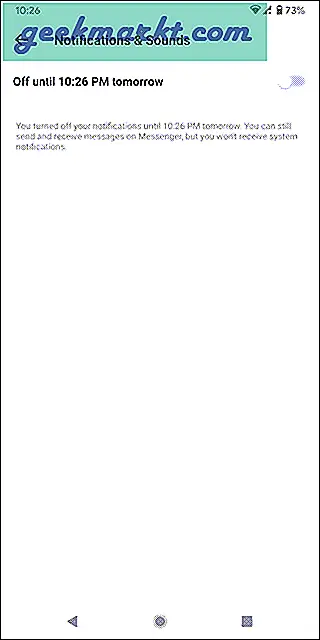
इसके बाद, आपको जांचना होगासूचना ध्वनि. चूंकि यह मुख्य रूप से एक ध्वनि समस्या है, इसलिए आपको अपनी अधिसूचना ध्वनि के रूप में एक वैध फ़ाइल सेट करनी होगी। इस सेटिंग को सत्यापित करने के लिए, पर टैप करेंसूचना ध्वनि विकल्प, और इच्छित ध्वनि चुनें जिसे आप सूचनाओं के लिए बजाना चाहते हैं। इसी तरह, पर टैप करेंरिंगटोन और जब कोई आपको Messenger पर कॉल करे तो वह ध्वनि चुनें जिसे आप बजाना चाहते हैं।
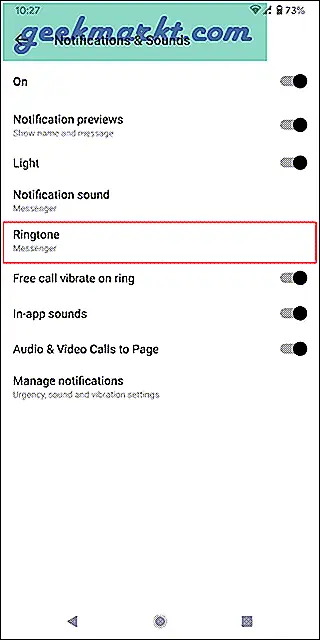
दूसरे शब्दों में, आप कोशिश कर सकते हैं फेसबुक मैसेंजर के लिए नोटिफिकेशन साउंड बदलें और जांचें कि यह समस्या हल करता है या नहीं। इसके अलावा, टॉगल करें इन-ऐप साउंड इसे चालू करने के लिए बटन। कृपया ध्यान दें कि यदि यह पहले से चालू है, तो सेटिंग न बदलें।
आईओएस या आईफोन उपयोगकर्ता:
मैसेंजर ऐप का आईओएस संस्करण ऐप में उतनी सेटिंग्स नहीं दिखाता जितना कि एंड्रॉइड करता है। हालांकि, आईओएस पर मैसेंजर के लिए नोटिफिकेशन चालू करने के लिए इन चरणों से गुजरने की सिफारिश की गई है।
मैसेंजर ऐप खोलें और ऊपरी-बाएँ कोने पर दिखाई देने वाली अपनी प्रोफ़ाइल तस्वीर पर टैप करें। पता करेंसूचनाएं और ध्वनियांसेटिंग्स और उस पर टैप करें।
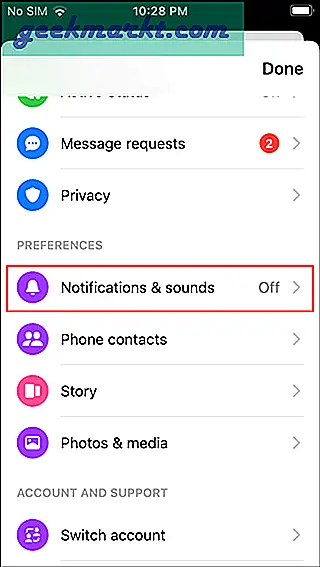
सुनिश्चित करें कि ये दो निम्नलिखित सेटिंग्स सक्षम हैं।
- पूर्वावलोकन दिखाएं
- ऐप का उपयोग करते समय
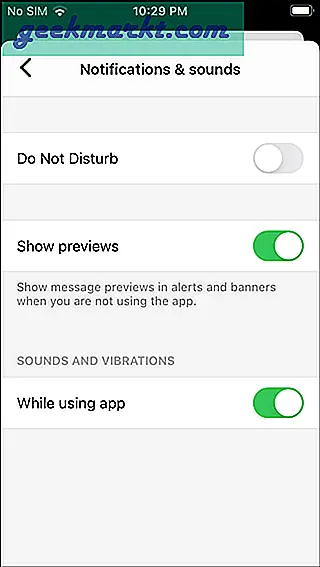
यदि नहीं, तो अधिसूचना ध्वनि और पूर्वावलोकन चालू करने के लिए संबंधित बटनों को टॉगल करें।
2. परेशान न करें अक्षम करें
डू नॉट डिस्टर्ब एक ऐसी सेटिंग है जो आपके फोन पर नोटिफिकेशन बना या बिगाड़ सकती है। चाहे आप एंड्रॉइड या आईओएस डिवाइस का उपयोग कर रहे हों, दोनों प्लेटफार्मों में समान विशेषताएं हैं जिनकी आपको जांच करने की आवश्यकता है।
एंड्रॉइड उपयोगकर्ता:
यह जांचने के दो तरीके हैं कि आपने अपने एंड्रॉइड फोन पर डू नॉट डिस्टर्ब या डीएनडी को सक्षम किया है या नहीं। पहली विधि दूसरे की तुलना में अपेक्षाकृत अधिक सीधी है क्योंकि इसके लिए कई चरणों का पालन करना पड़ता है।
अधिकांश फोन मॉडल में नोटिफिकेशन मेन्यू में एक टैप डू नॉट डिस्टर्ब इनेबल/डिसेबल बटन होता है। यह तब प्रकट होता है जब आप स्टेटस बार को नीचे स्वाइप करते हैं। यदि आप संबंधित विकल्प पा सकते हैं, और यह सक्षम है, तो डू नॉट डिस्टर्ब को अक्षम करने के लिए उस पर टैप करें।
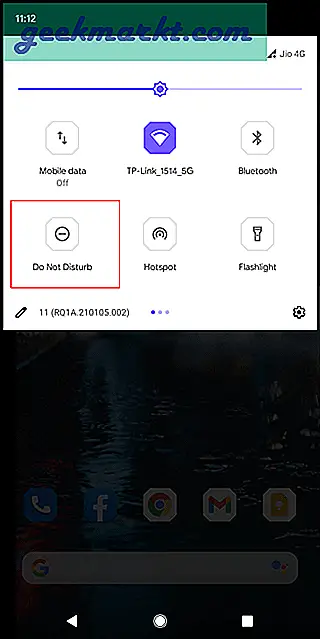
दूसरे, आप सेटिंग ऐप में विकल्प पा सकते हैं। चूंकि अलग-अलग रोम में अलग-अलग जगहों पर यह विकल्प होता है, इसलिए सेटिंग ऐप में "डोंट डिस्टर्ब" खोजना बेहतर होता है। उसके बाद, इस कार्यक्षमता को अक्षम करने के लिए संबद्ध विकल्प का उपयोग करें।
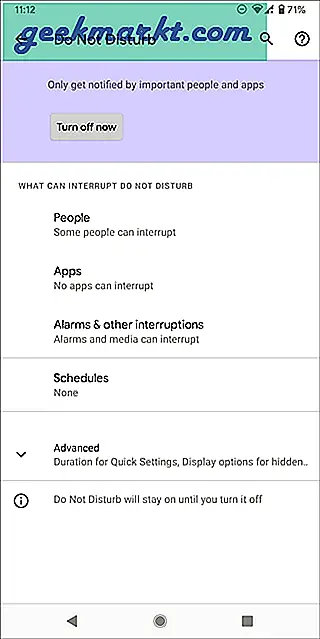
आईओएस या आईफोन उपयोगकर्ता:
अपने iPhone पर, आप दो अलग-अलग Do Not Disturb सेटिंग्स देख सकते हैं। पहला मैसेंजर ऐप में शामिल है, और दूसरा सेटिंग ऐप (मूल डू नॉट डिस्टर्ब विकल्प) में पाया जा सकता है। आरंभ करने के लिए, मैसेंजर ऐप खोलें, अपने प्रोफ़ाइल चित्र पर टैप करें, चुनेंसूचनाएं और ध्वनियां और टॉगल करेंपरेशान न करेंबटन।
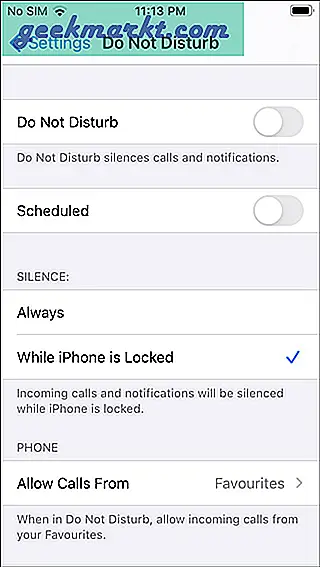
जैसा कि पहले कहा गया है, दूसरा सेटिंग ऐप में शामिल है। सेटिंग ऐप खोलें और पर जाएंपरेशान न करें मेन्यू। एक बार जब आप अंदर हों, तो टॉगल करेंपरेशान न करेंइस सुविधा को अक्षम करने के लिए बटन।
3. विशिष्ट संपर्कों के लिए अधिसूचना बंद
यदि आप किसी वार्तालाप को म्यूट करते हैं, तो आपको उस विशिष्ट संपर्क से सूचनाएं प्राप्त नहीं होंगी। दूसरे शब्दों में, जब मैसेंजर ऐप आपको संदेश भेजता है तो वह अधिसूचना ध्वनि नहीं चलाएगा।
एंड्रॉइड उपयोगकर्ता:
ऐप में बातचीत खोलें और पर टैप करें जानकारी ऊपरी दाएं कोने में दिखाई देने वाला आइकन। पर टैप करें सूचनाएं तथा बातचीत को अनम्यूट करें तदनुसार विकल्प।
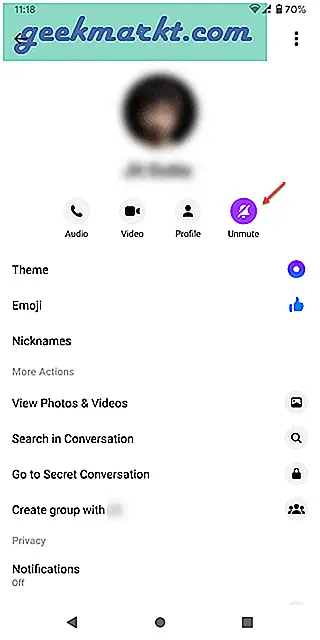
इसे व्यक्ति को अनम्यूट करना चाहिए।
आईओएस या आईफोन उपयोगकर्ता:
मैसेंजर ऐप में बातचीत खोलें और उस व्यक्ति के नाम या प्रोफाइल पिक्चर पर टैप करें। अगला, टैप करें अनम्यूट काम पूरा करने के लिए बटन।
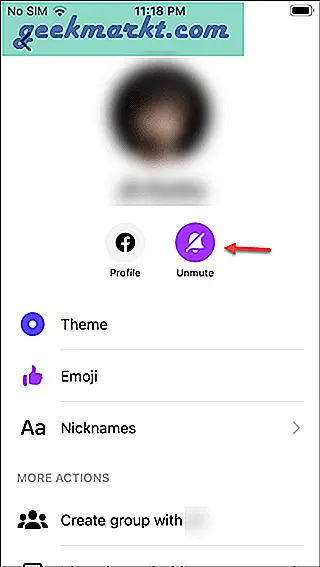
4. फोन अधिसूचना सेटिंग्स सत्यापित करें
चाहे आप एंड्रॉइड या आईओएस का उपयोग कर रहे हों, दोनों प्लेटफॉर्म मैसेंजर जैसे विशिष्ट ऐप के लिए सूचनाओं को प्रबंधित करने के लिए कुछ ट्वीक प्रदान करते हैं। हालाँकि Android में iOS की तुलना में अधिक सेटिंग्स हैं, आप अपने डिवाइस के अनुसार चरणों का पालन कर सकते हैं।
एंड्रॉइड उपयोगकर्ता:
सेटिंग ऐप खोलें और पर जाएंऐप्स और सूचनाएं > चुनेंमैसेंजर > पर टैप करेंसूचनाएंविकल्प। यह सेटिंग्स का एक गुच्छा खोलता है जिसे आपको सत्यापित करना होगा जैसे:
- सभी "सूचनाएं" सूचनाएं
- चैट और कॉल
- समूह चैट में उल्लेख
- कहानियों
- अन्य
- सभी "गतिविधि संकेतक" सूचनाएं
- आने वाली फोन
- कॉल चल रहा है
- लोकेशन शेयरिंग ऑन
- चैट प्रमुख सक्रिय
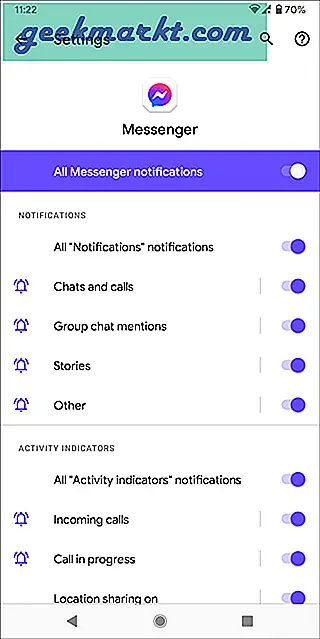
आपको यह सुनिश्चित करना होगा कि ये सभी सेटिंग्स चालू हैं। यदि नहीं, तो संबंधित बटनों को टॉगल करें।
आईओएस या आईफोन उपयोगकर्ता:
सेटिंग ऐप खोलें और पर जाएंसूचनाएं> मैसेंजर. अब इन सेटिंग्स को सत्यापित करें:
- नोटिफिकेशन की अनुमति दें सेटिंग को चालू करना होगा।
- टॉगल ध्वनि सक्षम करने के लिए बटन।
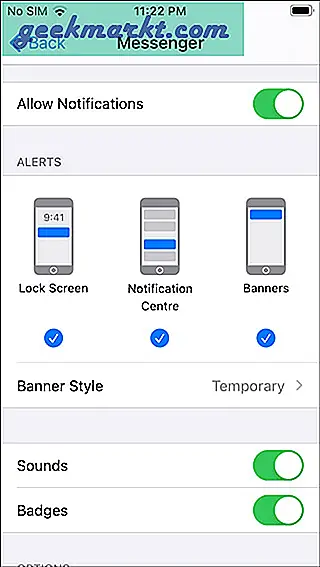
क्या मैसेंजर नोटिफिकेशन साउंड अभी भी काम नहीं कर रहा है? कुछ और उपाय हैं जिनका आप अनुसरण कर सकते हैं। ये समाधान तब भी काम करते हैं जब कोईएंड्रॉइड ऐप पुश नोटिफिकेशन भेजना बंद कर देता है.
5. ऐप कैश साफ़ करें (एंड्रॉइड)
एंड्रॉइड पर, अगर किसी ऐप ने काम करना बंद कर दिया है या खराब हो रहा है, तो समस्या को खत्म करने का सबसे आसान तरीका ऐप को रीसेट करना है। दुर्भाग्य से, iOS उपयोगकर्ता इसे अपने iPhone पर नहीं कर सकते।
ऐप ड्रॉअर में मैसेंजर आइकन ढूंढें और इसे तब तक टैप करके रखें जब तक आपको यह न मिल जाएअनुप्रयोग की जानकारीविकल्प। उस पर टैप करें। अब निम्न कार्य करें-
1: पर टैप करेंजबर्दस्ती बंद करेंऐप को समाप्त करने के लिए बटन।
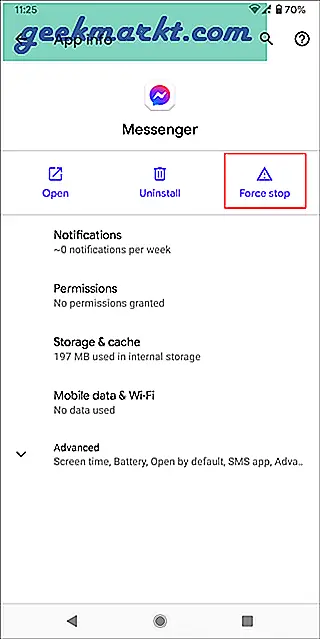
2: पर टैप करेंभंडारण और कैशविकल्प।
3: पर टैप करेंकैश को साफ़ करेंतथास्पष्ट भंडारणविकल्प, क्रमशः।
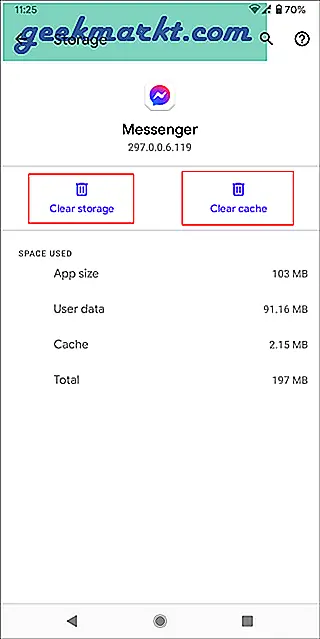
अगर इससे आपकी समस्या का समाधान नहीं होता है, तो ऐप को फिर से इंस्टॉल करना बेहतर है। कभी-कभी, बग के कारण ऐसी समस्याएँ हो सकती हैं।
6. फ़ैक्टरी रीसेट (एंड्रॉइड, आईओएस)
अंतिम लेकिन कम से कम समाधान आपके डिवाइस को फ़ैक्टरी डिफॉल्ट्स के लिए नहीं मिल रहा है। कई बार, एडवेयर या मैलवेयर के कारण पुराने उपकरण खराब हो सकते हैं। यदि ऐसा होता है, तो इस तरह की समस्या से छुटकारा पाने का सबसे अच्छा तरीका है कि आप अपने डिवाइस को रीसेट करें।
मैसेंजर नोटिफिकेशन के लिए स्टिल नो साउंड
एंड्रॉइड और आईफोन पर नो मैसेंजर नोटिफिकेशन साउंड इश्यू से छुटकारा पाने का सबसे तेज़ तरीका इन तरीकों का पालन करना है। जैसा कि कई कारणों से होता है, इन सभी चरणों को एक के बाद एक करना बेहतर है। अगर कुछ भी काम नहीं कर रहा है, तो आप कुछ देख सकते हैं Android के लिए Facebook Messenger विकल्प.